MP4 檔案與 QuickTime 不相容?以下是 5 個修復方法(100% 正在運行)
想像一下:您剛剛下載了一個想看的 MP4 視頻,然後很自然地在 QuickTime Player 中打開它。令您失望的是,QuickTime Player 顯示一條錯誤訊息:「QuickTime 無法開啟 MP4'。
這很令人沮喪,對吧?您甚至可能想知道,QuickTime 可以播放 MP4 檔案嗎?
答案並不像看起來那麼簡單。雖然 MP4 是一種流行的視訊格式,受到許多播放器的支持,但 QuickTime 可能由於各種原因無法播放它。但別擔心!在本指南中,我們將討論該問題背後的原因,更重要的是,如何解決它。
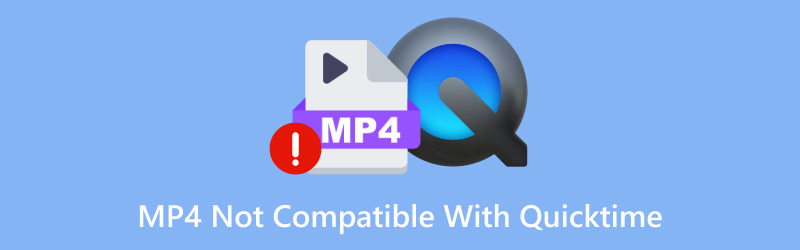
- 指南清單
- 第 1 部分。
- 第 2 部分。
- 第 3 部分. 常見問題解答
第 1 部分。
1. 編解碼器問題
一個 MP4 文件 只是一種容器格式,這意味著它可以容納不同類型的視訊和音訊編解碼器。 QuickTime Player 支援特定編解碼器,例如 H.264 或 AAC。如果您的 MP4 檔案使用不支援的編解碼器,例如 DivX 或 Xvid,QuickTime 將無法播放它。這是用戶遇到可怕的「QuickTime Player 無法開啟 MP4」錯誤的最常見原因。
| 介質類型 | 文件格式 | 常見解碼器 |
|---|---|---|
| 影片 | .mov、.mp4、.m4v、.qt、.3gp | H.264 (AVC)、MPEG-4、Apple ProRes、動畫、Cinepak、Sorenson 影片、HEVC (H.265) |
| .avi(有限支援) | MJPEG、DV、未壓縮 | |
| 聲音的 | .mp3、.m4a、.aac、.wav、.aif、.aiff、.caf、.au | AAC、MP3、ALAC、PCM、ADPCM、AMR |
2.檔案損壞
有時,問題根本不會出在 QuickTime 上,而出在 MP4 檔案本身。損壞的影片檔案是由於下載不完整、傳輸錯誤或磁碟問題造成的,這會導致 QuickTime 或任何其他播放器無法開啟該檔案。
3. QuickTime 版本過時
如果您使用的是舊版的 QuickTime Player,它可能不支援現代 MP4 檔案中使用的較新編解碼器。 Apple 偶爾會更新 QuickTime 以提高相容性和效能,因此執行過時的版本可能會出現問題。
4. 軟體錯誤
每個軟體都有其特性,QuickTime 也不例外。有時,QuickTime Player 本身的錯誤可能會導致其無法播放某些 MP4 檔案。雖然不像其他問題那麼常見,但還是值得考慮,特別是在執行 macOS 更新時。
第 2 部分。
現在我們知道了為什麼 MP4 檔案可能無法與 QuickTime 相容,讓我們深入研究如何解決這些問題。
1. 檢查編解碼器
第一步是確定 MP4 檔案是否使用 QuickTime 支援的編解碼器。您可以檢查 ArkThinker Video Converter Ultimate 等工具來檢查檔案並找出它使用的編解碼器。
如果不支援該編解碼器,您需要將 MP4 檔案轉換為 QuickTime 友善格式。 ArkThinker Video Converter Ultimate 仍然有效。該軟體可讓您將 MP4 檔案轉換為 MOV,一種可與 QuickTime 無縫協作的格式。此外,它還可讓您以 H.264 或 MPEG-4 編解碼器重新編碼 MP4 視訊文件,以便您可以在 QuickTime 上觀看它。
檢查 MP4 編解碼器
點選 新增文件 介面左上角的按鈕或將您的 MP4 檔案拖曳到工作區。
或者,您可以直接將 MP4 檔案拖曳到此工具中。

在此步驟中,您只需單擊 查看媒體訊息 選項,將顯示詳細的視訊和音訊編解碼器資訊。
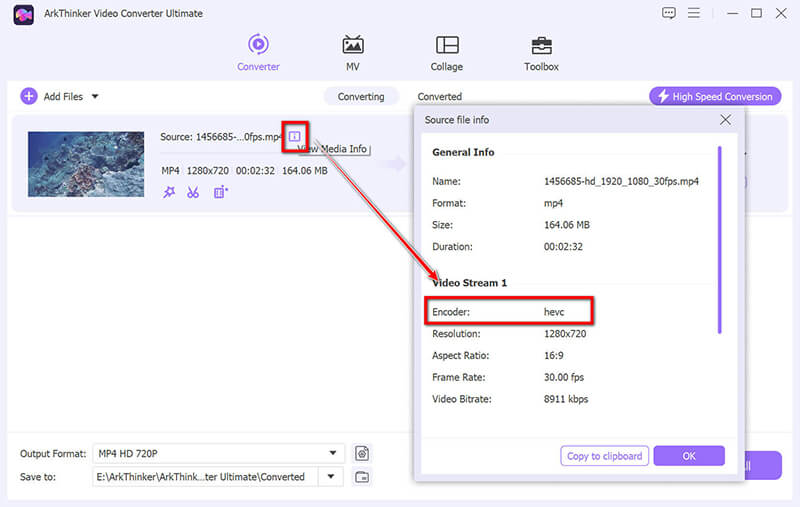
如果視訊編解碼器是H.264或MPEG-4,那麼MP4檔案沒有問題,您可以前往下一步檢查其他解決方案。
如果視訊編解碼器是其他,只需檢查步驟 3,將 MP4 檔案轉換為 QuickTime 支援的 MOV 和 MP4 格式。
將 MP4 轉換為 QuickTime 格式
找出 輸出格式 下拉式選單或部分,通常位於介面的底部或側面。選擇 QuickTime MOV 作為輸出格式。
在設定檔設定中,找到視訊編解碼器選項並選擇 H.264(建議)或 MPEG-4 作為編解碼器。

完成上述設定後,只需返回主介面並選擇要儲存轉換後的 MOV 檔案的目的地。點擊“全部轉換”按鈕開始該過程。轉換完成後,在 QuickTime 中開啟新的 MOV 檔案以檢查錯誤是否已修復。
該軟體不僅可以轉換 MP4 文件,還可以讓你編輯 MP4 文件,例如 MP4切割機、合併器、壓縮器、增強器等等。

2.修復文件
如果您懷疑 MP4 檔案已損壞,請嘗試修復它。像 Aiseesoft Video Repair 這樣的工具,專業的視訊修復軟體通常可以修復 MP4、MOV 和 3GP 的輕微損壞問題。
3. 更新 QuickTime
確保您使用的是最新版本的 QuickTime Player。更新通常包括對較新編解碼器的支援以及修復可能阻止 MP4 播放的錯誤。
更新 QuickTime 的步驟非常簡單。
運行你的 Mac 上的 QuickTime Player,然後點擊 幫助 從其頂部選單中,然後選擇並單擊 檢查更新.
然後它會彈出一個窗口,告知您的 QuickTime 型號,以及是否需要更新。
要升級 QuickTime Player 的舊版本,只需按照說明安裝任何可用的更新。
此後,您可以再次打開它,播放 MP4 檔案以查看問題是否解決。
4. 使用不同的媒體播放器
如果上述解決方案都不起作用,請考慮切換到功能更強大的媒體播放器,例如 VLC Media Player 或 Elmedia Player。這些播放器支援比 QuickTime 更廣泛的編解碼器和格式,確保您的 MP4 檔案能夠順利播放。
5. 安裝附加編解碼器
安裝其他編解碼器可以擴充 QuickTime 的功能。 Perian(macOS 的第三方編解碼器套件)等工具可以提供幫助,但值得注意的是,Perian 不再積極開發。如果您使用的是舊版 macOS,它可能仍然是可行的解決方案。
第 3 部分. 常見問題解答
為什麼 iMovie 無法在 QuickTime 中開啟 MP4?
iMovie 要求 MP4 檔案使用與 QuickTime 相容的編解碼器,例如影片為 H.264,音訊為 AAC。如果 MP4 檔案使用不同的編解碼器,iMovie 和 QuickTime 都將無法開啟它。使用支援的編解碼器將 MP4 檔案轉換為 MOV 通常是最好的解決方案。
QuickTime 支援哪些格式?
QuickTime Player 本身支援以下格式:
• MOV
• MP4(使用 H.264 或 MPEG-4 編解碼器)
• M4V
• AAC
• WAV
• 澳洲足球聯合會
如果您的文件不是上述格式之一,則需要轉換。
QuickTime 的最佳編解碼器有哪些?
QuickTime 的最佳編解碼器是視訊的 H.264 和音訊的 AAC。這些編解碼器提供高品質的播放,並受到 QuickTime 和其他 Apple 應用程式的廣泛支援。
結論
當你遇到 QuickTime 無法播放 MP4 這個問題可能令人沮喪,但這並不是路的盡頭。透過找出相容性問題發生的原因並使用本指南中提到的解決方案,例如將 MP4 檔案變更為適用於 QuickTime 的格式或確保您的軟體是最新的,您可以快速返回觀看影片而沒有任何麻煩。
無論您遇到編解碼器不匹配、軟體過時或檔案損壞的問題,都有針對每種情況的解決方案。因此,下次 QuickTime Player 無法開啟 MP4 時,您就會知道該怎麼做!
你怎麼看這個帖子?點擊評價這篇文章。
出色的
評分: 4.9 / 5(基於 458 票)


